Et stort antal brugere er stødt på fejlen Kan ikke oprette sikker forbindelse på Dropbox.
Da alle Dropbox-forbindelser er oprettet ved hjælp af SSL (Secure Sockets Layer), kan enhver form for problem med SSL-certifikaterne medføre, at ovennævnte fejl vises.
Da vi ved, hvor vigtigt det er for dig at kunne oprette forbindelse til Dropbox, vil vi i dagens artikel undersøge nogle af de bedst gennemprøvede metoder til at løse dette problem.
Hvordan kan jeg ordne det? Kan ikke oprette sikker forbindelse Dropbox-fejl?
1. Prøv at bruge webversionen af Dropbox
Dette er en hurtig løsning, men det kan være nyttigt for nogle brugere. Brug blot din webbrowser til at få adgang til Dropbox og kontroller, om det hjælper.
Du kan bruge enhver browser til dette formål, men hvis du leder efter en sikker og pålidelig browser, ville din bedste mulighed være Opera browser.
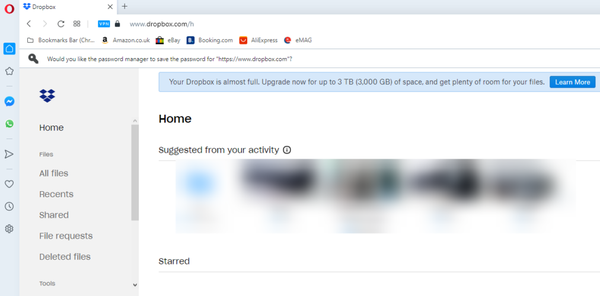
Vi fremsætter denne anbefaling i betragtning af den gratis pakke med ekstremt nyttige funktioner, der følger med denne søgemaskine. Tilpasningsdygtige arbejdsområder, messenger-faner, VPN, ad-blocker, batterisparer er blot nogle få af dem.
Da alle disse funktioner er integreret i browseren, behøver du ikke bekymre dig om, at de måske tilstopper browseren, som udvidelser eller plug-ins normalt gør. Dette giver dig adgang til programmer og apps hurtigere end med andre browsere.
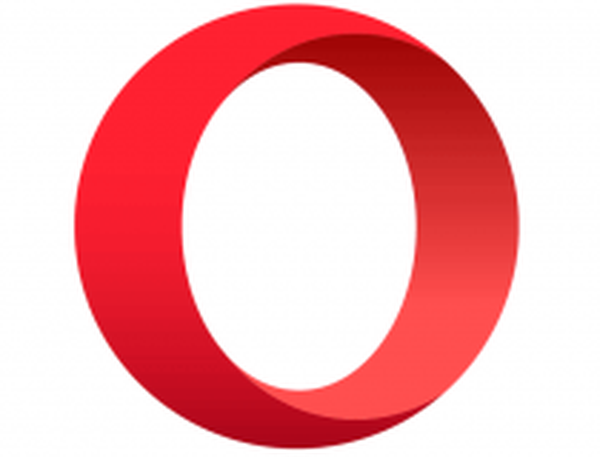
Opera
Spild ikke mere tid med andre indstillinger, og få adgang til din Dropbox-konto problemfri fra Opera-browseren. Ledig Besøg webstedet2. Brug et alternativt skylagringsprogram
Der er mange muligheder for cloudlagring derude, så hvorfor ikke gå efter noget nyt?
Vores anbefaling er i dette tilfælde Sync.com, et meget brugervenligt skyopbevarings- og fildelingsværktøj.
Sync bruger end-to-end krypteret teknologi til at beskytte dine filer. De fleste cloud-lagerudbydere kan få adgang til, scanne og læse dine filer, men ikke Sync.
Dette er grunden til, at der er en mindre chance for, at din database bliver ødelagt, og at du bliver blokeret for at få adgang til den.
For ikke at nævne, at med Sync er dine filer sikkerhedskopieret i realtid. Dette gør det nemt at gendanne slettede filer og tidligere versioner af enhver fil, når som helst.
Når du tilmelder dig, får du 5 GB ledig lagerplads, hvilket er ekstremt værdifuldt i dag.

Sync.com
Opbevar alle dine vigtige filer sikkert i skyen og let tilgængelige lige for dig, når som helst og hvor som helst. $ 5 / mo. Besøg webstedet3. Sørg for, at din computers dato og klokkeslæt er indstillet korrekt

- Højreklik på Ur fra proceslinjen i Windows 10, og vælg indstillingen Juster dato / tid fra menuen.
- I det nyligt åbnede vindue skal du vælge Dato tid fra menuen til venstre.
- Sørg for begge dele Indstil tid automatisk, og også Indstil tidszone automatisk muligheder er aktiveret.
Hvis indstillingerne er aktiveret, men dit system ikke kan få adgang til Internettet, skal du deaktivere ovennævnte indstillinger og derefter trykke på Skift knap og indstil tiden manuelt.
Din computer sammenligner systemdatoen med udløbsdatoen for SSL-certifikatet, så det er afgørende, at disse to indstillinger matcher.
I tilfælde af at de ikke stemmer overens, er fejlen Kan ikke oprette en sikker forbindelse vises. De ovennævnte trin skal løse problemet.
Stoppede Dropbox synkronisering i Windows 10? Prøv disse metoder
4. Sørg for, at din firewall og antivirussoftware ikke blokerer Dropbox
- Type Windows Defender i proceslinjen, og vælg den første mulighed blandt resultaterne.
- Klik på Firewall og netværksbeskyttelse.
- Vælg Tillad en app gennem firewall -> Ændre indstillinger.
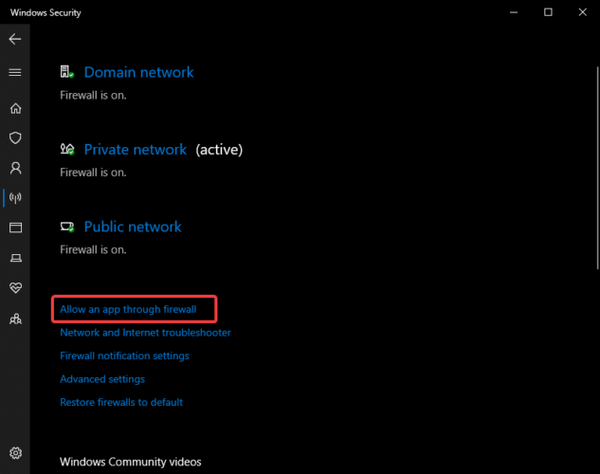
- Vælg Dropbox fra listen.
- Tillad begge dele Privat og Offentlig adgang til denne app ved at markere de respektive felter.
- Klik på Okay for at gemme og anvende ændringerne.
Vi har eksemplificeret her med Windows Defender, men processen ligner andre antivirussoftware, du muligvis bruger.
Antivirusprogrammer er kendt for at blokere eventuelle uautoriserede internettjenester, så chancerne for, at disse porte er blokeret, er store. Hvidliste af Dropbox og andre andre ofte anvendte apps er vigtige.
5. Sørg for, at dine standardproxyindstillinger er korrekte
- Klik på Dropbox ikon i systembakken.
- Vælg Præferencer.
- Klik på Netværk fanen og sørg for, at dine proxyindstillinger er indstillet korrekt under Proxyindstillinger afsnit.
Nogle applikationer ender med at ændre dine standardproxyindstillinger, når de er installeret.
Da Dropbox bruger standardinternetport (80 og 443) til at udføre dataoverførslerne, er det meget vigtigt, at disse porte er åbne for forbindelser.
I dagens fix-artikel udforskede vi de bedste metoder til at håndtere fejlen Kan ikke oprette sikker forbindelse på Dropbox.
Vi håber, at disse trin har vist sig nyttige. Vi vil meget gerne vide, om du har andre forslag til dette emne.
Du er velkommen til at kontakte os via kommentarfeltet nedenfor.
Redaktørens note: Dette indlæg blev oprindeligt offentliggjort i september 2019 og blev opdateret og opdateret i august 2020 for friskhed, nøjagtighed og omfattende.
- dropbox
 Friendoffriends
Friendoffriends
![Dropbox kan ikke oprette sikker internetforbindelse [FIXED]](https://friend-of-friends.com/storage/img/images_5/dropbox-cant-establish-secure-internet-connection-[fixed]_3.jpg)


